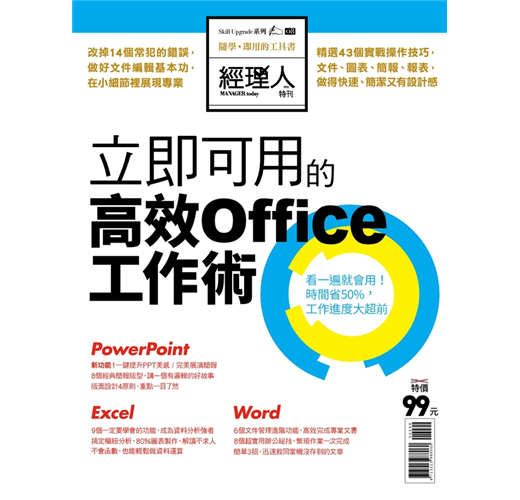立即可用的高效Office工作術
改掉14個常犯的錯誤,做好文件編輯基本功,在小細節裡展現專業。
精選43個實戰操作技巧,文件、圖表、簡報、報表,做得快速、簡潔又有設計感。
各界推薦
特別收錄 / 編輯的話:
不是工具太難用,是你懶得探索進階功能
當你打開電腦要打報告、處理報表、做提案等等工作,大概很難不用到Word、Excel、PowerPoint。但你真的很懂這些天天使用的工具?
我從事文字工作有7年的時間,如果加上大學時期的文書報告提案,使用這3個程式至少10年以上。按理來說,應該像個老司機一樣熟門熟路,有什麼功能都知道。不過,有時還是會碰上令我困擾的狀況。 例如在Word裡面,我以前習慣按空白鍵來調整段落之間的格式和版型,只要格式要動,就得手動改完幾十頁的報告。到最後,調整格式的時間比寫文章時間還要多。
這就是台灣微軟(Microsoft)Office大使林佳漢觀察到的,因為這些工具太容易進入,我們掌握了基本的功能就認為可以滿足需求,導致做什麼事都土法煉鋼,懶得探索進階功能,反而花了更多時間在調整格式和版型。
這期特刊想要告訴你:不要再花大把時間在這些枝微末節的事情上了!想要達到目的其實有很多捷徑可走。像是製作投影片封面,有個「設計構想」的功能,讓你把圖片、文字丟進PowerPoint,只要一鍵就有許多不同版型的封面供你選擇。不必再自己貼貼剪剪、左挪右移,而且往後還會持續更新更多版型。
《模式化工作術》中指出,上班族花了75%的時間處理例行業務和瑣事,剩下的25%才是生產真正有價值的工作。當你耗時間在使用工具的問題上,就是浪費做正事的精力。讓這些程式成為增加生產力的幫手,而不是拖垮進度的負累。
特別收錄 / 編輯的話:不是工具太難用,是你懶得探索進階功能
當你打開電腦要打報告、處理報表、做提案等等工作,大概很難不用到Word、Excel、PowerPoint。但你真的很懂這些天天使用的工具?
我從事文字工作有7年的時間,如果加上大學時期的文書報告提案,使用這3個程式至少10年以上。按理來說,應該像個老司機一樣熟門熟路,有什麼功能都知道。不過,有時還是會碰上令我困擾的狀況。 例如在Word裡面,我以前習慣按空白鍵來調整段落之間的格式和版型,只要格式要動,就得手動改完幾十頁的報告。到最後,調整格式的時間比寫文章時間還...
目錄
004編輯台時間
不是工具太難用,是你懶得探索進階功能
PART1 PowerPoint
006 別再做出只有字、很多字的PPT了!
講重點、圖像化,讓觀眾對你目不轉睛
008 構思分鏡
別急著開電腦,先想你到底要說什麼
010 敘事邏輯
學會8種常用版型,資料與思緒一目了然
014 資料呈現
言簡意賅4法則,讓觀眾一眼看出重點
018 3種混淆視覺的圖表
圓餅、立體圖易誤判資訊,BCG和Google都禁用
020 弱化表格
「熱區圖」取代框線,強調關鍵論點
021 顏色選用
同色系能帶出從屬關係,一張簡報最多4種色彩
022 內容優化
提升圖文精緻度,投影片製作快又美
024 「設計構想」功能
一鍵升級投影片美感,設計功力瞬間倍增
026 「縮放」效果
流暢切換不同畫面,不用再一直按「上一頁」
PART2 Excel
032 做報表、畫圖表,一點都不複雜!
9個一定用得到的Excel功能,成為分析資料、做報表的強者
034 1.設定儲存格格式
選對格式、準確輸入數,更改類別設定不用重輸入
037 2.儲存格位址
搞懂相對位址與絕對位址,複製公式不出錯
040 3.單一/多重欄位排序
把資料分門別類排列整齊,誰業績最好一目了然
042 4.自動篩選
從上萬筆資料,快速挑出需要的訊息
044 5.SUMIF與COUNTIF
想指定項目計數和加總,用函數公式設定你的條件
046 6.小計
不用函數也能做運算,9步驟完成資料分類統計
048 7.樞紐分析
精熟樞紐功能,8成分析需求迎刃而解
052 8.資訊圖表化
把樞紐分析報表做成圖,變身互動式圖表
055 9.「地圖」功能
數據與地圖對照,利於比較、掌握各地概況
PART3 Word
056 掌握進階觀念和技巧,文件處理更快、更專業
058 1.定位點
解決文字對不齊的困擾,用「取代」調整排列位置
060 2.指定編輯欄位
設定更改文件權限,確保內容不被亂改
062 3.插入頁碼+分隔設定
將連續內容斷開章節,自行設定起始頁從哪開始
064 4.救回未儲存的檔案
設定自動儲存時間,電腦當機也不用重打
066 5.合併列印
印標籤、信封不用一筆一筆輸入,只要匯入名冊檔案、一次套用
068 6.快速編排長文件
活用「取代」功能,標題、內文格式一次調整
072 8個常見工作應用,高效完成繁瑣的文書作業
004編輯台時間
不是工具太難用,是你懶得探索進階功能
PART1 PowerPoint
006 別再做出只有字、很多字的PPT了!
講重點、圖像化,讓觀眾對你目不轉睛
008 構思分鏡
別急著開電腦,先想你到底要說什麼
010 敘事邏輯
學會8種常用版型,資料與思緒一目了然
014 資料呈現
言簡意賅4法則,讓觀眾一眼看出重點
018 3種混淆視覺的圖表
圓餅、立體圖易誤判資訊,BCG和Google都禁用
020 弱化表格
「熱區圖」取代框線,強調關鍵論點
021 顏色選用
同色系能帶出從屬關係,一張簡報最多4種色彩
022 內容優化
提升圖...
購物須知
電子書閱讀方式
您所購買的電子書,系統將自動儲存於「我的電子書櫃」,您可透過PC(Windows / Mac)、行動裝置(手機、平板),輕鬆閱讀。
- Windows / Mac 電腦
- 請先安裝
 瀏覽器,→並以Chrome開啟我的電子書櫃後,點選『線上閱讀』,即可閱讀您已購買的電子書。建議使用 Chrome、Microsoft Edge有較佳的線上瀏覽效果。
瀏覽器,→並以Chrome開啟我的電子書櫃後,點選『線上閱讀』,即可閱讀您已購買的電子書。建議使用 Chrome、Microsoft Edge有較佳的線上瀏覽效果。 - 手機/平板
- 請先安裝 電子書APP

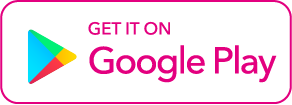 後,依照提示登入「會員中心」→「電子書管理」→「電子書APP通行碼/載具管理」,取得APP通行碼再登入APP,下載您所購買的電子書。完成下載後,點選任一書籍即可開始離線閱讀。 APP 適用版本:iOS 14.2 或以上版本,Android 6.0 以上版本。
後,依照提示登入「會員中心」→「電子書管理」→「電子書APP通行碼/載具管理」,取得APP通行碼再登入APP,下載您所購買的電子書。完成下載後,點選任一書籍即可開始離線閱讀。 APP 適用版本:iOS 14.2 或以上版本,Android 6.0 以上版本。
注意事項:
使用讀冊生活電子書服務即為同意讀冊生活電子書服務條款。
下單後電子書可開啟閱讀的時間請參考:不同的付款方式,何時可開啟及閱讀電子書?
因版權保護,您在TAAZE所購買的電子書/雜誌僅能以TAAZE專屬的閱讀軟體開啟閱讀,無法以其他閱讀器或直接下載檔案。
退換貨說明:電子書、電子雜誌商品,恕不提供10天猶豫期退貨,若您對電子書閱讀有疑慮,建議您可於購買前先行試讀。並於訂購本商品前請務必詳閱電子書商品退換貨原則。




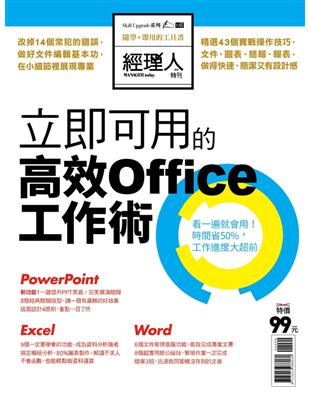


 收藏
收藏















 瀏覽器,→並以Chrome開啟我的電子書櫃後,點選『線上閱讀』,即可閱讀您已購買的電子書。建議使用 Chrome、Microsoft Edge有較佳的線上瀏覽效果。
瀏覽器,→並以Chrome開啟我的電子書櫃後,點選『線上閱讀』,即可閱讀您已購買的電子書。建議使用 Chrome、Microsoft Edge有較佳的線上瀏覽效果。